如何从 Facebook 删除照片和视频

本指南将向您展示如何使用 PC、Android 或 iOS 设备从 Facebook 删除照片和视频。
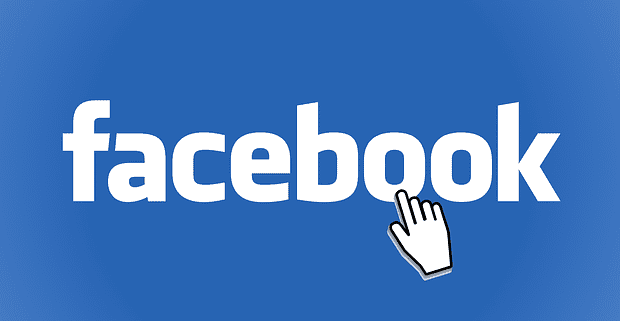
您可能想在 Facebook 上使用其他名稱的原因有很多。不管是什麼原因,好消息是這個過程快速而簡單。你終於可以在你的個人資料頁面上看到你的新名字了。繼續閱讀以了解如何使用 Android 設備和計算機在 Facebook 上更改您的姓名。
首先,登錄您要更改名稱的 Facebook 帳戶。進入後,單擊右上角的下拉菜單,然後轉到“設置和隱私”。在下一頁上,單擊設置。
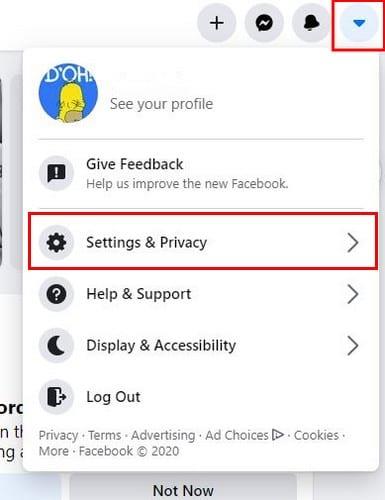
您現在應該處於“常規帳戶設置”中。您將看到一個編輯選項,您需要單擊您姓名右側的按鈕。
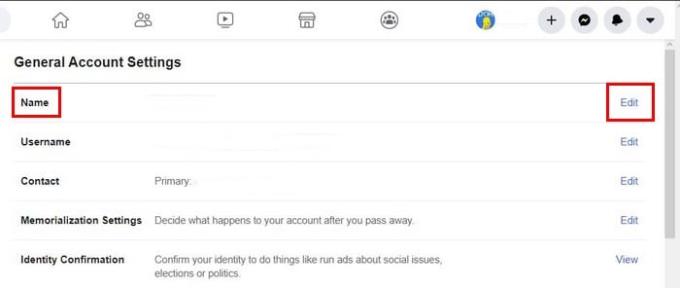
在下一頁上,您將看到需要輸入新名稱的框。單擊藍色的“查看更改”按鈕,然後選擇要使用您的姓名的順序。您可以先使用您的姓氏,反之亦然。可以選擇先使用您的名字,然後使用您的姓氏。要完成操作,請輸入您的密碼並單擊“保存更改”。
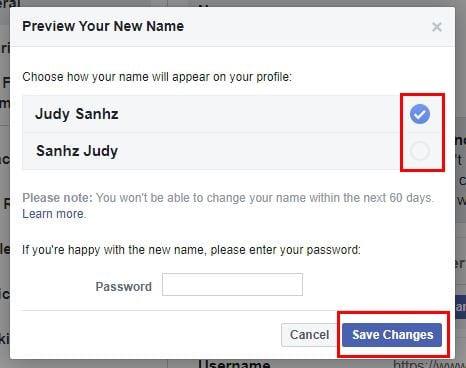
確保您使用的名稱不會讓您輕易感到厭煩,因為您姓名下的註釋說Facebook不允許您在 60 天內更改您的姓名。另外,請記住,如果您經常更改姓名,Facebook 可以將這 60 天延長至 120 天。如果您不想被 Facebook 禁止,請使用您的真實姓名。如果 Facebook 檢測到您使用的內容並非真實姓名,您就有被踢出的風險。
如果您更喜歡使用Facebook應用更改您的姓名,您可以。打開應用程序並點擊右上角的三個菜單行。向下滑動並點擊設置和隱私。
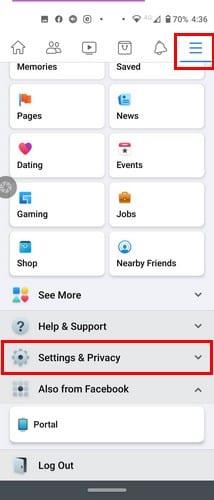
點擊設置,然後點擊個人信息(該選項是列表中的第一個)。點擊名稱和您的新名稱,不要忘記保存更改。
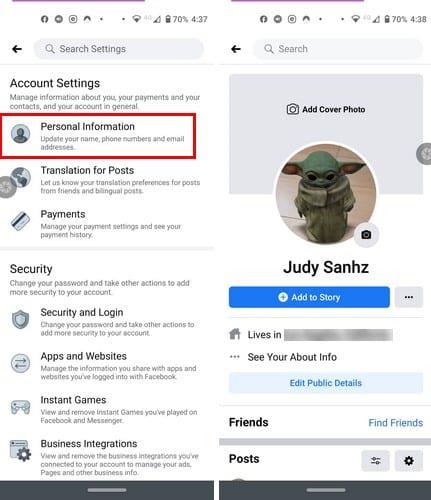
如果您嘗試在 60 天等待期之前更改您的姓名,您只會在桌面版本中看到此消息。你將無法改變任何事情。如果您不記得上次更改姓名是什麼時候,Facebook 會顯示日期,以便您知道還有多少天可以再次更改姓名。
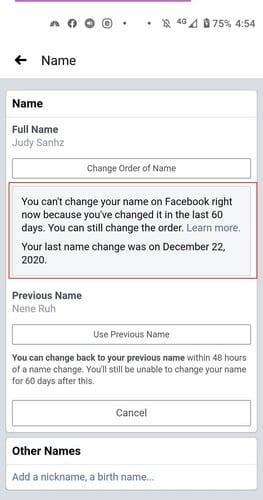
如您所見,在 Facebook 上更改姓名既快捷又簡單。希望 Facebook 不會讓您在更改名稱之前等待 2 個月太久。你為什麼要改名?在下面的評論中分享您的想法。
本指南将向您展示如何使用 PC、Android 或 iOS 设备从 Facebook 删除照片和视频。
您的Facebook朋友可以看到您在公共帖子中写的所有评论。Facebook评论没有单独的隐私设置。
要从您的Facebook商业页面阻止某人,请转到设置,选择“人员和其他页面”,然后点击“禁止从页面访问”。
如果您希望向朋友请求特定活动的推荐,请到“您在想什么”,并输入您的问题。
您可以使用Facebook上的熟人或限制好友列表与特定人分享更少的信息。
如果您不确定Facebook上的触及率、展示次数和互动是什么,请继续阅读以了解。查看此简单的解释。
要停止在 Facebook 群组中看到帖子,请访问该群组页面,然后单击更多选项。选择取消关注群组选项。
要在Facebook上创建重复事件,请转到您的页面并单击事件。然后,添加一个新事件,并单击重复事件按钮。
您可以为Facebook活动添加多个共同主办人。为此,请导航到活动设置,并在共同主办人框中输入朋友的名字。
如果你发现了假冒或克隆的Facebook账户或页面,最好的做法是将其举报给Meta。
没有 100% 确定的方法来检查某人在 Facebook 上是否真的在线,即使他们看起来是离线的。
您是否在Android版Facebook上上传照片或视频时,上传一直卡住?了解如何清除Facebook Android上的卡住上传。
密友是你想与之分享一切的人。相比之下,泛泛之交是你可能想与之分享较少的人。
了解如何在手机或平板电脑上更改Facebook隐私设置将使您更容易管理您的帐户。
如果您想在公開搜索中隱藏您的 Facebook 個人資料,請防止用戶使用您的電子郵件地址和電話號碼查找您。
您是否知道 Facebook 在 2023 年就已經 17 歲了?了解如何查找您和朋友的 Facebook 账户创建日期。
您可以在直播期間查看誰在觀看您的 Facebook Live 視頻,但直播結束後將無法得知。了解如何查看您的視頻觀看數據和統計。
雖然您無法禁用 Facebook 上的建議帖子,但您可以管理您看到的建議帖子。學習如何隱藏和暫停推薦內容。
如果您使用 Facebook,您可能會看到評論部分寫著“bump”。這是提升帖子可見度的策略,尤其在營銷中極具價值。
如果 Facebook Messenger 無法呈現多媒體文件,請重新啟動應用程序、清除緩存並檢查更新。
Facebook故事制作起来非常有趣。这里是您如何在Android设备和计算机上创建故事的方法。
学习如何通过本教程在Google Chrome和Mozilla Firefox中禁用烦人的自动播放视频。
解决三星 Galaxy Tab A 陷入黑屏且无法开机的问题。
立即阅读如何从亚马逊Fire和Fire HD平板电脑中删除音乐和视频,以释放空间、清理杂物或提升性能。
想要在您的Fire平板上添加或删除电子邮件账户?我们全面的指南将逐步向您展示如何操作,让您在最喜欢的设备上快速轻松地管理电子邮件账户。不要错过这个必读教程!
本教程展示了两种如何在您的安卓设备上永久防止应用在启动时运行的解决方案。
本教程展示了如何使用谷歌信息应用程序从安卓设备转发短信。
如何启用或禁用Android操作系统中的拼写检查功能。
想知道是否可以使用另一设备的充电器为您的手机或平板电脑充电?这篇信息性文章为您提供了一些答案。
当三星发布其新的旗舰平板电脑系列时,有许多令人兴奋的内容。Galaxy Tab S9 和 S9+ 提供了对 Tab S8 系列的预期升级,三星还推出了 Galaxy Tab S9 Ultra。
























